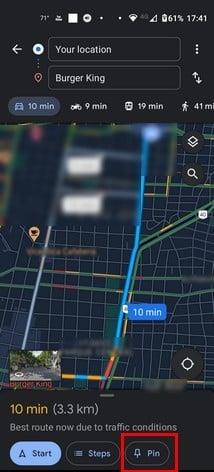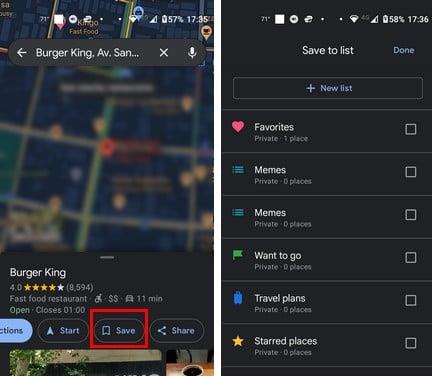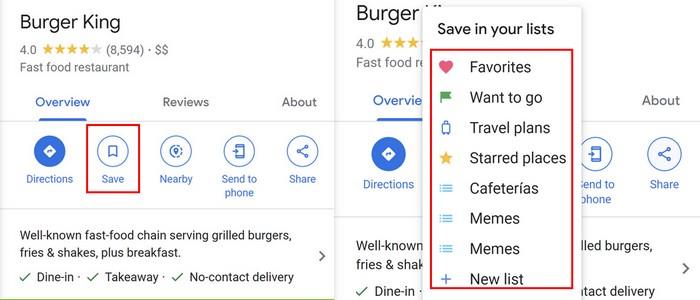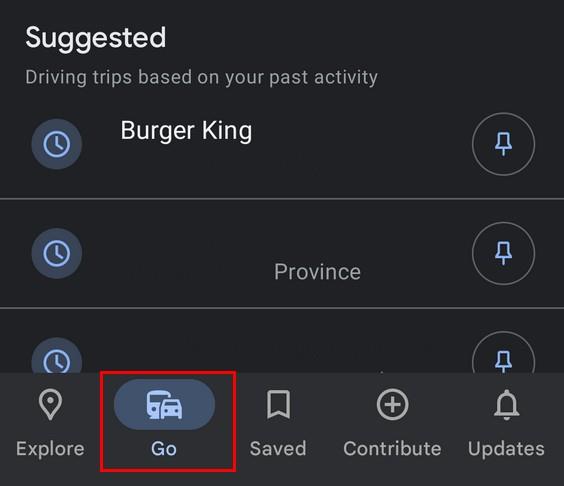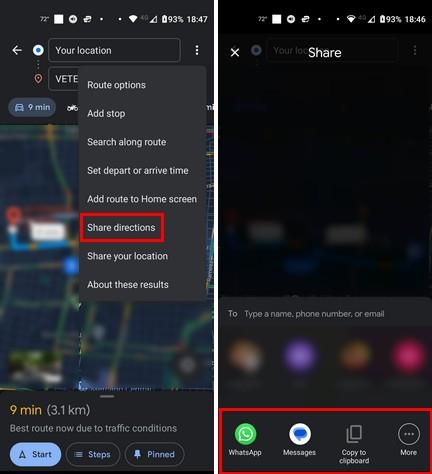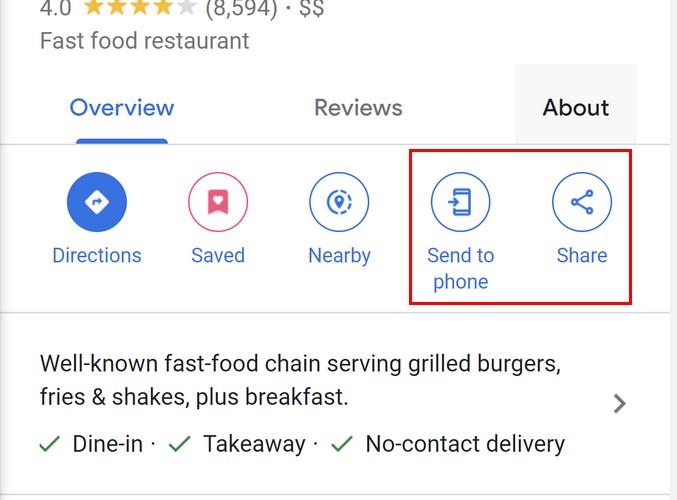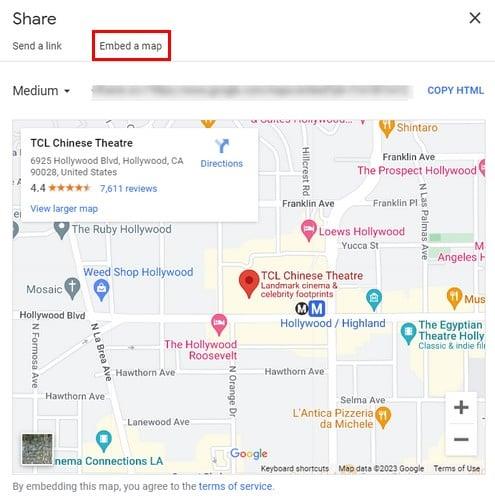Keď uložíte a zdieľate trasy v Mapách Google, ušetríte drahocenný čas tým, že nebudete musieť znova zadávať všetky informácie. Tiež robíte to isté pre každého, s kým zdieľate informácie. Uložením trasy môžete zistiť, ako dlho bude trvať, kým sa tam dostanete, keď budete mať čas a nebudete sa ponáhľať. Pokračujte v čítaní a zistite, aké ľahké je uložiť si trasy v Mapách Google, nájsť trasy, ktoré ste si uložili, a ako môžete zdieľať trasu z počítača do zariadenia so systémom Android.
Ako uložiť trasu Máp Google v systéme Android
Ak chcete uložiť trasu v Mapách Google, musíte si ju najprv vytvoriť. Otvorte Mapy Google a do vyhľadávacieho panela zadajte adresu miesta, kam chcete ísť. Ak je to adresa, ktorú ste už zadali, môže sa nachádzať v zozname Nedávne, takže by ste na ňu museli vo výsledkoch iba klepnúť. Ak nie, zadajte novú adresu. Keď sa miesto zobrazí na mapách, klepnite na možnosť Trasy. Vpravo dole uvidíte možnosť pripnúť tieto trasy.
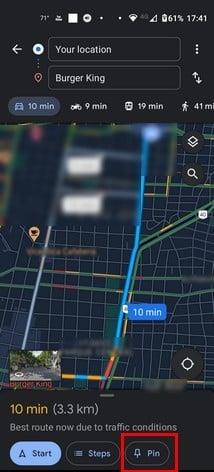
Existuje ďalší spôsob, ako uložiť svoje trasy v Mapách Google, a to skôr, ako klepnete na tlačidlo trasy. Keď zadáte adresu, na ktorú chcete ísť, a stlačíte enter, poloha sa zobrazí na mape. Odtiaľ ho môžete uložiť aj klepnutím na tlačidlo Uložiť. Keď klepnete na tlačidlo Uložiť, budete musieť vybrať miesto, kam to pôjde. Môžete si vybrať z možností ako:
- Obľúbené
- Chcem ísť
- Cestovné plány
- Miesta označené hviezdičkou
Ak nie ste spokojní s týmito návrhmi, vytvorte si zoznam. Klepnite na tlačidlo Nový zoznam v hornej časti.
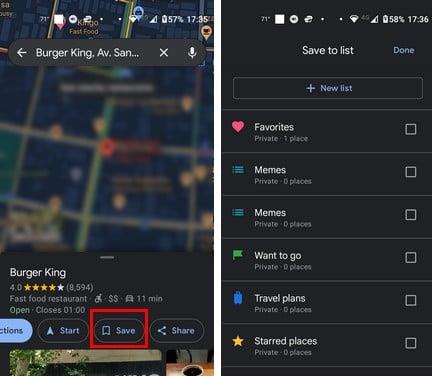
Vytvorenie nového zoznamu v Mapách Google
Keď vytvoríte nový zoznam, budete musieť zadať názov, popis a či bude zoznam:
- Súkromné
- Zdieľané
- Verejné
Keď vytvoríte nový zoznam pre novú trasu, uloží sa do nového zoznamu.
Ako uložiť trasu v Mapách Google do počítača
Tento proces je na našom počítači stále jednoduchý, ale pozrime sa, ako uložiť trasu, pretože rozloženie sa líši. Keď máte otvorené Mapy Google, zadajte v hornej časti adresu miesta, kam chcete ísť, a stlačte kláves enter. Keď sa miesto zobrazí vo výsledkoch, kliknite na tlačidlo Uložiť.
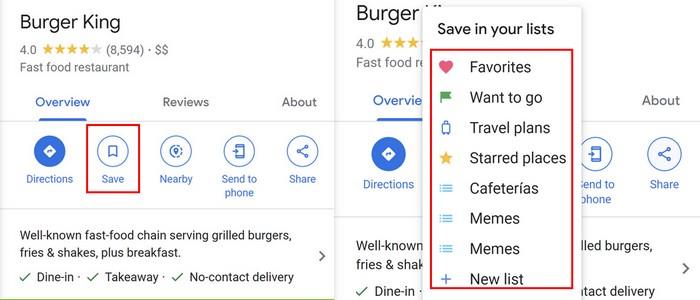
Ďalším krokom je rozhodnutie, kam uložíte svoju trasu. Pomenujte svoj nový zoznam a kliknite na Vytvoriť a je to.
Ako získať prístup k uloženým trasám v Mapách Google
Prvá časť je hotová, ukladá sa vaša trasa, ale príde čas, keď k nej budete potrebovať prístup. Ak používate zariadenie so systémom Android, môžete pristupovať k uloženým trasám klepnutím na kartu Prejsť a potiahnutím prstom zobrazíte úplný zoznam. Ak je hustá premávka, Mapy Google vás o tom informujú a nájdu vám najlepšiu trasu, aby ste sa vyhli akejkoľvek premávke.
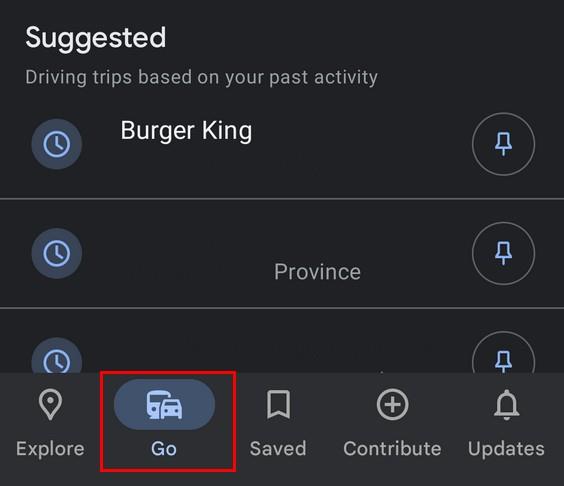
Nájdite svoje trasy v Mapách Google vo svojom počítači
V počítači sa na ľavej strane zobrazí karta Uložené. Kliknite naň a uložte miesto, ku ktorému chcete získať prístup, do zoznamu. Zobrazí sa zoznam všetkých trás, ktoré si v tomto zozname uložíte. Kliknite na spôsob, akým chcete získať trasu.
Ako zdieľať svoje trasy v Mapách Google v systéme Android
Máte trasu k najlepšiemu miestu na jedenie v meste a chcete ju zdieľať s priateľmi. Na zariadení so systémom Android klepnite na tri bodky vpravo hore a vyberte možnosť Zdieľať trasu. Môžete si vybrať z dostupných možností, ale pre viac možností klepnite na tri bodky a vyberte si z nich.
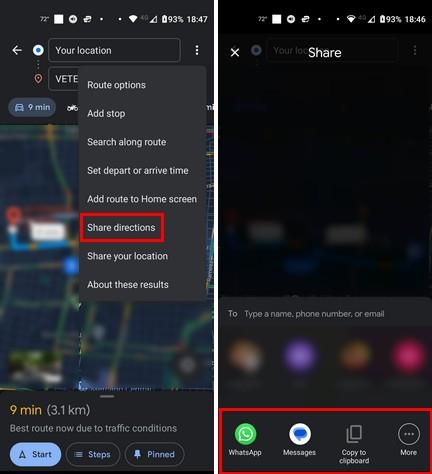
Keď klepnete na bodky, zobrazí sa vám aj možnosť pridať trasu na domovskú obrazovku. Je to veľmi užitočné, pretože vám to šetrí čas a poklepaním naň získate potrebné pokyny.
Ako zdieľať svoju trasu v Mapách Google na počítači
Zdieľanie adresy z počítača je tiež jednoduché. Po otvorení miesta by sa mali zobraziť možnosti, ako napríklad Odoslať do telefónu alebo Zdieľať.
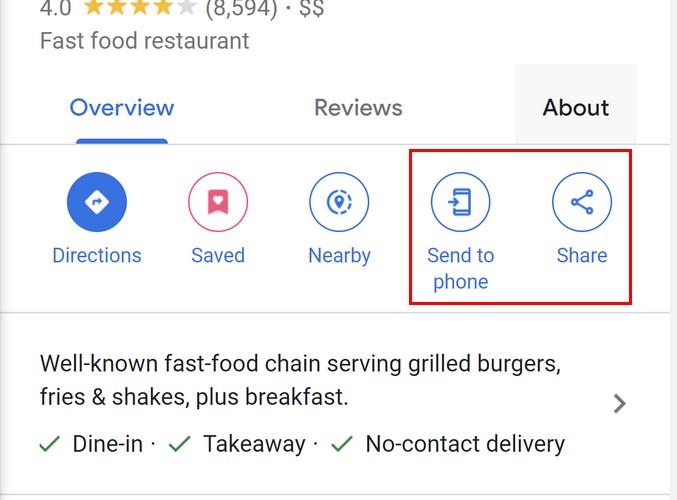
Keď ho odošlete do telefónu, dostanete upozornenie, na ktoré môžete klepnúť, aby ste otvorili polohu v aplikácii. Keď kliknete na možnosť Zdieľať, zobrazia sa vám rôzne možnosti zdieľania. Môžete napríklad zdieľať na:
Zobrazí sa vám aj odkaz, ktorý môžete skopírovať a prilepiť inam. Máte tiež možnosť vybrať možnosť Vložiť mapu. Pomocou tejto možnosti môžete mať trasu pripnutú na mape a jediné, čo musí príjemca urobiť, je kliknúť na tlačidlo Smer.
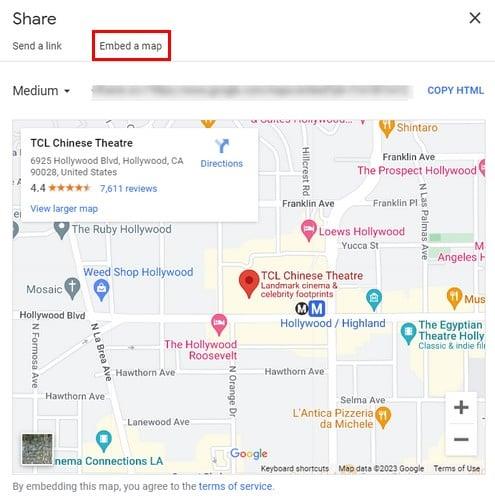
Ďalšie čítanie
Mapy Google sú skvelé, keď potrebujete trasu na miesto, ale majú aj svoje nedostatky, napríklad neposkytujú vám hlasové pokyny, keď ich potrebujete. Tu je niekoľko tipov, ako to napraviť. Má tiež súradnice; ak neviete, ako používať súradnice v Mapách Google , poradíme vám. Ak budete niekedy potrebovať vedieť, kde sa nachádzate , môžu vám s tým pomôcť aj Mapy Google.
Potom je tu možnosť vedieť, kde sa v oblasti nachádzajú najlepšie hodnotené reštaurácie . Tu sú kroky, podľa ktorých sa dozviete, kde sa nachádzajú.
Záver
To, že hľadáte adresu, ešte neznamená, že pôjdete presne v tú chvíľu. To je miesto, kde si môžete toto vyhľadávanie uložiť na neskôr a použiť ho, keď ho budete potrebovať. V tejto príručke ste videli, ako môžete tieto trasy uložiť a zdieľať v Mapách Google s ostatnými, či už ste na počítači alebo na zariadení so systémom Android. Ako často ukladáte trasy? Dajte mi vedieť v komentároch nižšie a nezabudnite článok zdieľať s ostatnými na sociálnych sieťach.